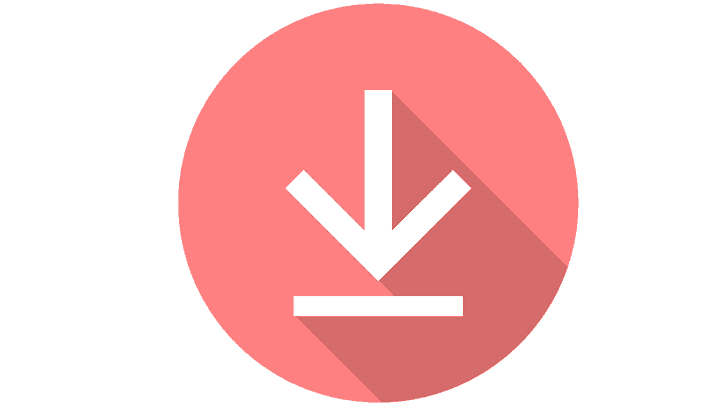
이 소프트웨어는 일반적인 컴퓨터 오류를 복구하고 파일 손실, 맬웨어, 하드웨어 오류로부터 사용자를 보호하고 최대 성능을 위해 PC를 최적화합니다. 3 가지 간단한 단계로 PC 문제를 해결하고 바이러스를 제거하십시오.
- Restoro PC 수리 도구 다운로드 특허 기술 (특허 가능 여기).
- 딸깍 하는 소리 스캔 시작 PC 문제를 일으킬 수있는 Windows 문제를 찾습니다.
- 딸깍 하는 소리 모두 고쳐주세요 컴퓨터의 보안 및 성능에 영향을 미치는 문제 해결
- Restoro는 0 이번 달 독자.
Windows 8, Windows 7 또는 Windows 10에서 파일, 폴더 또는 프로그램을 다운로드하려고 할 때 여유 디스크 공간이 충분하지 않았습니다. 다른 Microsoft 운영 체제와 마찬가지로 Windows 8, 7 및 Windows 10에는 기본 다운로드 위치 폴더가 설정되어 있기 때문입니다. C: / 드라이브운영 체제도있는 곳. 이것이 대부분의 경우 사용 가능한 공간이 충분하지 않은 이유입니다.
아래 튜토리얼을 통해 얼마나 쉬운 지 배울 수 있습니다. 다운로드 위치 변경 단 5 분만에 Windows 8, 7 또는 Windows 10에서. 또한 파티션에 여유 디스크 공간이 충분하지 않다는 메시지가 표시 되더라도 다운로드 위치 폴더를 변경할 수 있습니다. 따라서 더 이상 시간을 낭비하지 않고 자습서를 시작하고 다운로드 한 항목에 대한 새 디렉토리를 설정하겠습니다.
PC에서 기본 다운로드 위치 변경
- Windows 7, 8 또는 Windows 10 PC의 전원을 켠 후 시작 화면에 표시되는 바탕 화면 아이콘을 왼쪽 클릭해야합니다.
- 이제 바탕 화면 기능으로 이동 한 후 화면 왼쪽 하단에있는 "Windows 탐색기"아이콘을 마우스 오른쪽 버튼으로 클릭하십시오.
- 이제 팝업 메뉴에서 "데스크톱"아이콘을 왼쪽 클릭해야합니다.
노트 : 두 번 클릭 (왼쪽 클릭)하여 "데스크톱"에 액세스 할 수도 있습니다. 내 컴퓨터 또는 이 PC (OS 버전에 따라 다름) "내 컴퓨터"창이 열리면 화면 왼쪽에있는 "데스크톱"아이콘을 왼쪽 클릭 할 수 있습니다. - 이제 "데스크톱"을 선택하면 창 오른쪽에 일부 아이콘이 표시되며 계정 이름이있는 폴더를 두 번 클릭 (왼쪽 클릭)해야합니다.
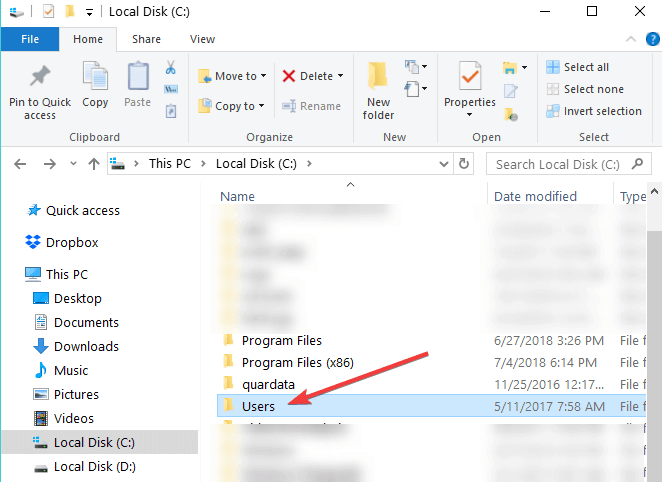
- 계정 이름이있는 열린 폴더에서 거기에있는 "다운로드"폴더를 마우스 오른쪽 버튼으로 클릭해야합니다.
- "다운로드"폴더를 마우스 오른쪽 버튼으로 클릭 한 후 "속성"을 왼쪽 클릭해야합니다.
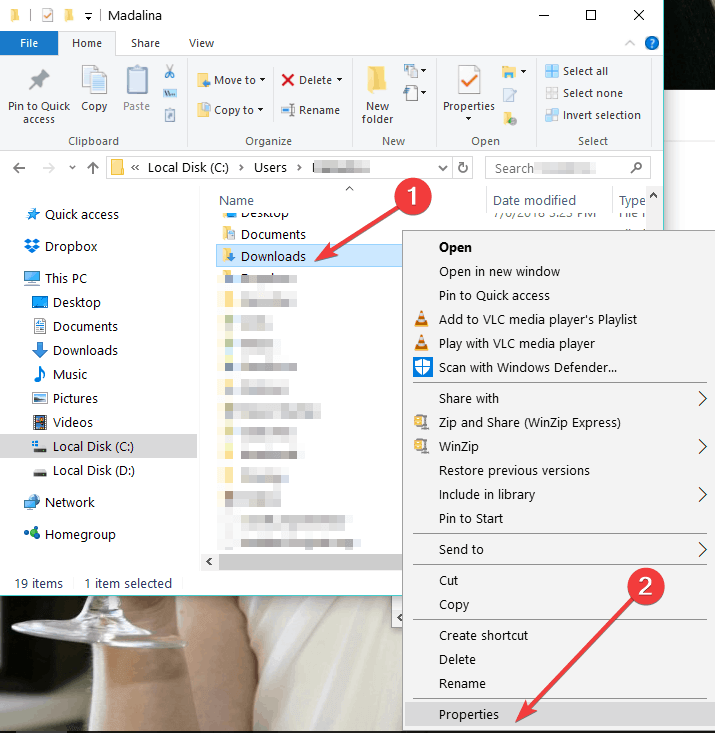
- 이제 "속성"창이 열리면 해당 창의 상단에있는 "위치"탭을 왼쪽 클릭해야합니다.
- "위치"탭을 선택 했으므로 다운로드 항목이 이동하는 경로를 볼 수 있습니다.
- 지정된 경로 아래에있는 "이동…"버튼을 클릭합니다.
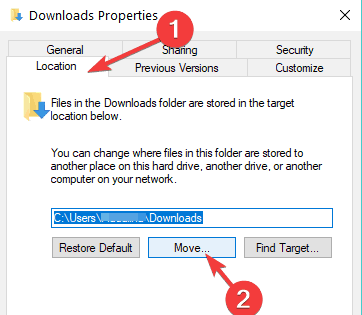
- 이제 "이동…"을 클릭 한 후 항목을 다운로드 할 드라이브와 폴더를 직접 작성해야합니다.
노트 : 왼쪽 아래에있는 "적용"버튼을 클릭 한 후 작성한 폴더가 존재하지 않는 경우 화면의 측면에서 다운로드 폴더를 만들 것인지 묻는 메시지가 표시되고 "확인"을 클릭하여 확인하십시오. - 또 다른 "폴더 이동"창이 나타나서 화면 오른쪽 하단에있는 "예"버튼을 클릭해야하는 이전 위치와 새 위치를 표시합니다.
- 이제 "속성 다운로드"창에서 "확인"버튼을 왼쪽 클릭해야합니다.
- 파일을 다운로드하기 위해 선택한 새 위치로 이동하여 Windows 7, 8 또는 Windows 10 시스템이 거기에 "다운로드"폴더를 만들 었는지 확인합니다.
노트 : 새 디렉토리에 "다운로드"폴더가 생성되지 않은 경우 Windows 7, 8 또는 Windows 10 장치를 재부팅하고 전원을 켠 후 다시 확인하십시오.
- 관련: Windows 10에서 폴더 이름을 변경할 수 없음 [Fix]
Windows 10에서 기본 저장 위치를 변경하려면 어떻게합니까?
Windows 10을 선택한 OS 인 경우 설정 페이지에서 다운로드 폴더 저장 위치를 변경할 수도 있습니다.
- 설정> 시스템으로 이동하여 스토리지를 선택합니다.
- 이제 '새 콘텐츠가 저장되는 위치 변경'옵션을 클릭합니다.
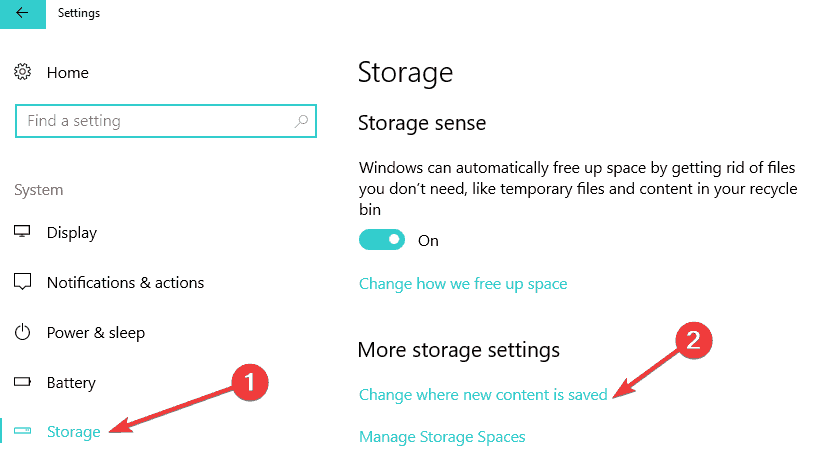
- 각 항목 범주에 대해 선호하는 다운로드 위치를 설정하십시오.
시스템 검사를 실행하여 잠재적 오류 발견

Restoro 다운로드
PC 수리 도구

딸깍 하는 소리 스캔 시작 Windows 문제를 찾습니다.

딸깍 하는 소리 모두 고쳐주세요 특허 기술 문제를 해결합니다.
Restoro Repair Tool로 PC 검사를 실행하여 보안 문제 및 속도 저하를 일으키는 오류를 찾으십시오. 검사가 완료된 후 복구 프로세스는 손상된 파일을 새로운 Windows 파일 및 구성 요소로 대체합니다.
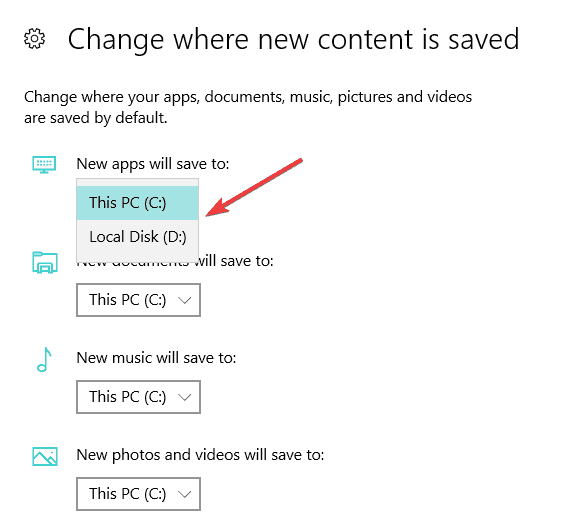
따라서 이제 다운로드 위치에 대해 걱정할 필요없이 Windows 7, 8 또는 Windows 10에서 파일이나 프로그램을 다운로드 할 수 있습니다. 아래 의견에서이 기사에 대한 의견을 공유하고 Windows 7, 8 또는 Windows 10 컴퓨터에서 더 많은 도움을받을 수있는 방법에 대한 제안 사항을 자유롭게 나열하십시오.
또한 Windows 10 업데이트가 컴퓨터에 저장되는 위치는 까다 롭지 만 여기에서이 새로운 가이드를 확인할 수 있습니다. Windows 10 버전의 기본 다운로드 폴더는 어디에 있습니까?.
확인해야 할 관련 이야기 :
- Windows 8, Windows 10에서 더 많은 커서를 다운로드하는 방법
- Windows 8, 8.1, 10에서 폴더를 압축하는 방법
- Chrome의 폴더에 표시 옵션이 작동하지 않음 [FIX]
 여전히 문제가 있습니까?이 도구로 문제를 해결하세요.
여전히 문제가 있습니까?이 도구로 문제를 해결하세요.
- 이 PC 수리 도구 다운로드 TrustPilot.com에서 우수 등급 (이 페이지에서 다운로드가 시작됩니다).
- 딸깍 하는 소리 스캔 시작 PC 문제를 일으킬 수있는 Windows 문제를 찾습니다.
- 딸깍 하는 소리 모두 고쳐주세요 특허 기술 문제를 해결하는 방법 (독자 전용 할인).
Restoro는 0 이번 달 독자.

![Windows 10에서 OneDrive 팝업을 한 번에 모두 비활성화 [빠른 방법]](/f/086139d40b7789f4003656e78a02da0b.jpg?width=300&height=460)
